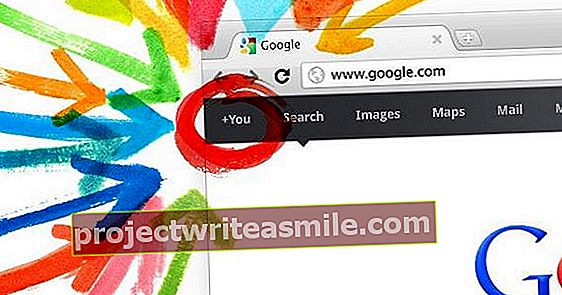Μερικές φορές είναι απαραίτητη μια καθαρή εγκατάσταση των Windows 10. Είτε μόλις αγοράσατε έναν νέο υπολογιστή είτε θέλετε να καθαρίσετε το υπάρχον σύστημά σας. Ευτυχώς, μια επανεγκατάσταση είναι ένα αεράκι. Ωστόσο, υπάρχουν αρκετές επιλογές. Σε αυτό το άρθρο, εξετάζουμε συγκεκριμένα την εγκατάσταση των Windows 10 από ένα USB stick.
Σήμερα μπορείτε να εγκαταστήσετε τα Windows από ένα USB stick. Για αυτό χρειάζεστε ένα αρχείο εγκατάστασης των Windows 10. Η Microsoft παρέχει ένα πρόγραμμα που σας βοηθά να κάνετε λήψη των Windows και να δημιουργήσετε ένα USB stick. Κάντε λήψη του βοηθητικού προγράμματος των Windows 10 εδώ.
Υπόδειξη: Μην ξεχάσετε να δημιουργήσετε αντίγραφα ασφαλείας των προσωπικών σας αρχείων πριν από την επανεγκατάσταση των Windows 10.
Όταν κατεβάσετε και ξεκινήσετε το λογισμικό, θα εμφανιστεί ένα μενού επιλογής στο οποίο θα επιλέξετε Δημιουργήστε ένα μέσο εγκατάστασης (…) για έναν άλλο υπολογιστή. Όταν κάνετε κλικ στο Επόμενο το πρόγραμμα προτείνει την έκδοση των Windows για λήψη. Είναι σοφό να μην αλλάξετε τίποτα σχετικά με αυτό.
Στο επόμενο βήμα, επιλέξτε για Μονάδα flash USB και επιλέξτε τη μονάδα δίσκου USB. Το πρόγραμμα θα κατεβάσει τώρα τη σωστή έκδοση των Windows και θα δημιουργήσει το USB stick έτσι ώστε το σύστημα να μπορεί να το δει ως δίσκο εκκίνησης.

Ξεκινήστε την εγκατάσταση των Windows 10
Για να ξεκινήσετε τη διαδικασία εγκατάστασης των Windows 10, τοποθετήστε πρώτα το USB stick στον υπολογιστή. Όταν κάνετε επανεκκίνηση του υπολογιστή τώρα, είναι σημαντικό να το κάνετε από το USB stick που περιέχει το αρχείο εγκατάστασης. Επομένως, δεν εκκινείτε από τη μονάδα δίσκου C στην οποία βρίσκονται τα Windows.
Ο ακριβής τρόπος λειτουργίας διαφέρει ανά υπολογιστή. Ένας υπολογιστής αναγνωρίζει αυτόματα το μέσο εκκίνησης και ρωτά αν θέλετε να το χρησιμοποιήσετε κατά την εκκίνηση. Με άλλους υπολογιστές πρέπει να πατήσετε μόνοι σας ένα πλήκτρο κατά την εκκίνηση. Ποιο κλειδί, που αναφέρεται στην πρώτη οθόνη εκκίνησης. Εάν δεν λάβετε καθόλου ερωτήσεις και ο υπολογιστής ξεκινά τα Windows, προχωρήστε στο επόμενο βήμα.
Εκκίνηση από USB stick
Ο τρόπος με τον οποίο ξεκινά ο υπολογιστής σχεδόν πάντοτε πηγαίνει καλά αυτές τις μέρες. Εάν αυτό δεν συμβαίνει με εσάς, ο υπολογιστής πρέπει να αναγκαστεί να εκκινήσει από το USB stick. Το κάναμε αυτό αλλάζοντας τη σειρά εκκίνησης στο bios του υπολογιστή. Ευτυχώς, μπορεί τώρα να γίνει και από τα Windows.
Κάντε κλικ στο κουμπί έναρξης και στη συνέχεια κάντε κλικ στο κουμπί Ρυθμίσεις. Κάτω από την καρτέλα Ανάκτηση συστήματος θα βρεις το κύπελλο Προηγμένες επιλογές εκκίνησης. Όταν κάνετε κλικ σε αυτό το κουμπί, τα Windows τερματίζονται και μπορείτε να υποδείξετε από ποια μονάδα θα ξεκινήσετε. Όταν έχετε επιλέξει το USB stick, ο υπολογιστής θα επανεκκινήσει από τη σωστή μονάδα δίσκου.

Ολοκληρώστε τη διαδικασία εγκατάστασης
Όταν ξεκινήσει η εγκατάσταση, θα εμφανιστεί ένα μενού όπου μπορείτε να επιλέξετε τη γλώσσα και το πληκτρολόγιο. Εάν αυτό είναι σωστό, κάντε κλικ στο Επόμενο και μετά Εγκαταστήστε τα Windows. Εάν σας ζητηθεί ένας αριθμός-κλειδί προϊόντος, εισαγάγετέ τον εάν έχετε. Εάν δεν έχετε αυτόν τον κωδικό, κάντε κλικ στο Δεν έχω κωδικό προϊόντος. Στη συνέχεια, επιλέξτε την έκδοση των Windows που θέλετε να εγκαταστήσετε και κάντε κλικ στο Επόμενο. Πρέπει να επιλέξετε την ίδια έκδοση που είχε ήδη εγκατασταθεί.
Τώρα μπορείτε να επιλέξετε Αναβαθμίζω ή Προσαρμοσμένη. Επιλέγουμε σε αυτήν την περίπτωση Προσαρμοσμένη. Τώρα επιλέξτε τη μονάδα δίσκου στην οποία θέλετε να εγκαταστήσετε τα Windows (η μονάδα δίσκου με κείμενο Πρωταρχικός κάτω από τον τίτλο Τύπος). κάντε κλικ στο Μορφή. Σημείωση: τώρα θα διαγράψετε τα πάντα από τον σκληρό δίσκο. Αυτό είναι μη αναστρέψιμο! κάντε κλικ στο Επόμενο. Η εγκατάσταση θα ολοκληρωθεί πλήρως.
Όταν ολοκληρωθεί αυτή η διαδικασία, είναι σαν να μόλις σηκώσατε τον υπολογιστή σας από το κατάστημα!